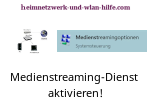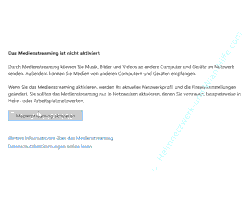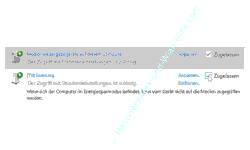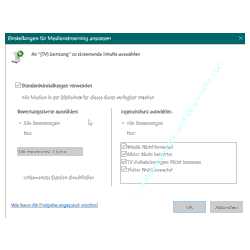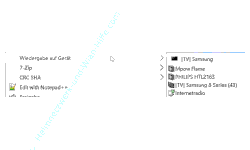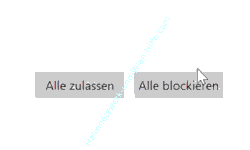auf heimnetzwerk-und-wlan-hilfe.com
nach Inhalten suchen!
- Home
- Windows 10
- Medienstreaming-Funktion aktivieren
Medienstreaming aktivieren - Video und Musik vom PC aus auf anderen Geräten abspielen
In unserem heutigen Tutorial zeigen wir dir, wie du unter Windows 10 die Medienstreamingoptionen aktivierst, so dass du ganz einfach Filme, Videos und andere Medien von deinem Computer aus auf andere netzwerkfähige Geräte, wie bspw. Ferseher übertragen kannst.
Bei sehr vielen Anwendern liegen auf dem Computer, der hauptsächlich genutzt wird, sehr viele Medien, wie Filme, Videos und Musik.
In der Regel steht dieser Rechner nicht an dem Ort in der Wohnung, wo das Abspielen der Medien erwünscht ist.
Wer sitzt schon gern am Computer und schaut sich da einen tollen Film an. Hier ist es doch viel besser, diesen bequem auf seiner Couch auf dem großen Smart-TV im Wohnzimmer, in der Küche oder Schlafzimmer anzuschauen.
Damit du Medien. die auf deinem Computer gespeichert sind auch auf anderen Geräte in deinem Netzwerk abspielen kannst, gibt es unter Windows 10 die sogenannte Medienstreaming-Funktion.
Die Medienstreaming-Funktion (Medienstreamingoptionen) von Windows 10 aufrufen
Leider ist die Medienstreaming-Funktion nicht standardmäßig aktiviert. Um das Medienstreaming unter Windows 10 zu aktivieren, rufst du die sogenannten Medienstreamingoptionen auf.
Das geht sehr schnell, indem du im Suchfeld den Suchbegriff "Medien" eingibst. Daraufhin sollte dir sofort das Suchergebnis "Medienstreamingoptionen" angezeigt werden.
Klicke auf das Suchergebnis "Medienstreamingoptionen", um das entsprechende Konfigurationsfenster dafür zu öffnen.
Hinter der Medienstreaming-Funktion versteckt sich der sogenannte DLNA Server (Digital Living Network Alliance), der es ermöglicht, Medien zwischen den netzwerkfähigen Geräten im Heimnetzwerk zu teilen.
Wenn du die Medienstreaming-Funktion noch nie genutzt hast, dann ist dieses standardmäßig nicht aktiv, also deaktiviert.
An dieser Stelle würde ebenfalls noch einmal erläutert, was es mit der Medienstreaming-Funktion auf sich hat.
(Durch Medienstreaming können Sie Musik, Bilder und Videos an andere Computer und Geräte im Netzwerk senden. Außerdem können Sie Medien von anderen Computern und Geräten empfangen. Wenn Sie das Medienstreaming aktivieren, werden ihr aktuelles Netzwerkprofil und die Firewalleinstellungen geändert. Sie sollten das Medienstreaming nur in Netzwerken aktivieren, denen sie vertrauen, beispielsweise in Heim- oder Arbeitsplatznetzwerken.)
Um das Medienstreaming zu aktivieren, klickst du einfach auf den Button "Medienstreaming aktivieren".
Damit werden Firewalleinstellungen angepasst, so dass diese das Übertragen von Medien im eigenen Netzwerk nicht behindern bzw. blockieren.
Wenn du möchtest, dann hast du die Möglichkeit, dir über die aufgeführten Links "Weitere Informationen über das Medienstreaming" und "Datenschutzbestimmungen online lesen" zusätzliche Informationen zum Medienstreamingdienst anzuschauen.
Um den Medienstreamingdienst zu nutzen, klickst du also auf den Button "Medienstreaming aktivieren". Es erscheint ein neues Übersichtsfenster.
Das Laden dieses Fensters kann einen Moment dauern, da jetzt alle im Netzwerk unterstützten Geräte gesucht und aufgelistet werden.
Ist die Auflistung der erkannten Geräte beendet, dann schaust du dir diese am besten mal an. So stellst du am schnellsten fest, ob alle wichtigen Geräte in deinem Netzwerk erkannt wurden.
Oft werden hier Geräte aufgelistet, zu denen du keine näheren Informationen erhältst.
Das kann unter anderem daran liegen, dass diese Geräte die Medienstreaming Funktion nicht unterstützen und deshalb die entsprechenden Daten nicht ausgetauscht wird.
In der Auflistung der erkannten Geräte hast du für jedes Gerät die Möglichkeit, dieses für die Medienstreaming zuzulassen oder abzulehnen.
Möchtest du das Gerät für die Nutzung des Medienstreamings zulassen, dann lässt du den Haken in der Box "Zugelassen" aktiv. Ansonsten nimmst du das Häkchen heraus.
Ist das erkannte Gerät nicht relevant für das Abspielen von Medien, dann kannst du dieses auch über den Link "Entfernen" aus der Liste der unterstützten Geräte entfernen.
Normalerweise sollten die Standardeinstellungen des Medienstreamings für die erkannten Geräte ausreichen, um eine zufriedenstellende Medienübertragung zu gewährleisten.
Möchtest du jedoch detailliertere Einstellungen vornehmen, dann kannst du ein weiteres Konfigurationsfenster über den Link "Anpassen" aufrufen.
Wenn du das Häkchen in der Optionsbox "Standardeinstellungen verwenden" entfernst, dann kannst du hier ein paar detailliertere Einstellungen vornehmen.
Diese Einstellungen betreffen sogenannte Bewertungen, die jedoch die Funktion des Medienplayers bedingt.
Damit würden dann beispielsweise nur Medien ausgewählt, die eine bestimmte Bewertungsstufe haben.
Ob diese Funktion Sinn macht, liegt ganz in deinem Ermessen.
Hast du jetzt alle Einstellungen in den Medienstreamingoptionen für deine relevanten Geräte vorgenommen, dann klickst du noch auf den Button "OK", um diese zu übernehmen und zu aktivieren.
Die Wiedergabe auf einem Gerät im Netzwerk starten
Nun ist es noch notwendig zu testen, ob die Medienstreaming-Funktion auch funktioniert.
Dazu begibst du dich in einen Ordner, wo deine Videos, Filme oder Musik liegen und wählst eines davon mit der rechten Maustaste aus, sodass sich das Kontextmenü für dieses Medium öffnet.
Hier sollte jetzt der Menüpunkt "Wiedergabe auf Gerät" vorhanden sein.
Wenn du mit der Maus darüber fährst, dann sollten im rechten Bereich die konfigurierten und erkannten Geräte aufgelistet werden, auf denen das Medium abgespielt werden kann.
Wähle das gewünschte Gerät aus, um das ausgewählte Medium auf dem Gerät abzuspielen.
Die Medienstreaming-Funktion abschalten bzw. deaktivieren
Möchtest du die Medienstreaming-Funktion nicht nutzen, dann kannst du diese natürlich auch wieder abschalten bzw. deaktivieren.
Dazu begibst du dich erneut in die Medienstreamingoptionen und klickst auf den Button "Alle blockieren".
Nun bestätigst du dies mit Klick auf "OK".
Jetzt sind wieder alle Geräte für die Nutzung des Medienstreamingdienstes deaktiviert.
Damit sind wir auch schon wieder am Ende mit unserem heutigen Tutorial. Jetzt weißt du, wie du die Medienstreaming-Funktion unter Windows 10 nutzen und aktivieren kannst, um ganz einfach Videos, Musik und Filme von deinem Computer aus auf andere Geräte im eigenen Netzwerk zu verteilen.
Wir hoffen natürlich, dass dieses Tutorial nützlich für dich war und wünschen dir noch viel Spaß mit unseren vielen anderen Tutorials auf Heimnetzwerk-und-Wlan-Hilfe.com.
Vielleicht interessieren dich auch folgende Artikel:
Die Anzahl der Startmenü-Einträge anzeigen
Eigene Tools und Ordner im Startmenü von Windows 10 integrieren
Den Energiesparplan "Ultimative Leistung" unter Windows 10 aktivieren
Exploit Schutz Windows 10 aktivieren
Welche Windows 10 Version ist auf einer Installations-DVD / CD enthalten?
Windows 10 Funktionsupdate selbsti installieren
Einen anderen Speicherort für Windows 10 Apps wählen
Den Schutz vor unerwünschten Anwendungen aktivieren
Sicherheitsscan mit einer aktuellen Version des Tools zur Entfernung bösartiger Software durchführen
Mit der Win10 Sandbox Programme sicher in einer virtuellen Umgebung testen
Infos bei Wikipedia
Weitere Informationen zu Windows 10
Infos bei Google
Die Medienstreaming-Funktion aktivieren
Zurück zum Seitenanfang von:
Medienstreaming aktivieren - Video und Musik vom PC aus auf anderen Geräten abspielen
Medienstreaming aktivieren - Video und Musik vom PC aus auf anderen Geräten abspielen
Zurück zur:
Windows 10 Artikel- und Videoübersicht
Windows 10 Artikel- und Videoübersicht
Zurück zur Startseite von heimnetzwerk-und-wlan-hilfe.com
Wenn dir der eine oder andere Tipp auf unseren Seiten Nerven und graue Haare erspart hat, dann unterstütze doch unser Team mit einer kleinen Spende, die uns dabei helfen, die hohen Bereitstellungskosten aufzubringen.